Wie findet und erhält man den ersten Montag eines bestimmten Jahres in Excel?
In einem Arbeitsblatt, wie könnten Sie den ersten Montag eines Jahres von einem bestimmten Datum aus berechnen und erhalten? In diesem Artikel werde ich einige nützliche Formeln zur Lösung dieser Aufgabe in Excel vorstellen.
Berechnen und erhalten Sie den ersten Montag eines bestimmten Jahres mit Formeln
Berechnen und erhalten Sie den ersten Montag eines bestimmten Jahres mit Formeln
Bitte wenden Sie die folgenden Formeln an, um den ersten Montag des angegebenen Jahres zu berechnen:
Geben Sie diese Formel ein: =DATE(YEAR(A2),1,8)-WEEKDAY(DATE(YEAR(A2),1,6)) in eine leere Zelle, in der Sie das Ergebnis anzeigen möchten, und ziehen Sie dann den Ausfüllknauf nach unten in die Zellen, auf die Sie diese Formel anwenden möchten, und das Datum des ersten Montags ab dem angegebenen Datum wird sofort angezeigt, siehe Screenshot:

Hinweise:
1. Wenn Sie eine Liste von Jahreszahlzellen haben, die nicht im Datumsformat vorliegen, wenden Sie bitte diese Formel an:
=DATE(A2,1,1)+CHOOSE(WEEKDAY(DATE(A2,1,1),2),0,6,5,4,3,2,1) um das Datum des ersten Montags basierend auf dem spezifischen Jahr zu erhalten, siehe Screenshot:
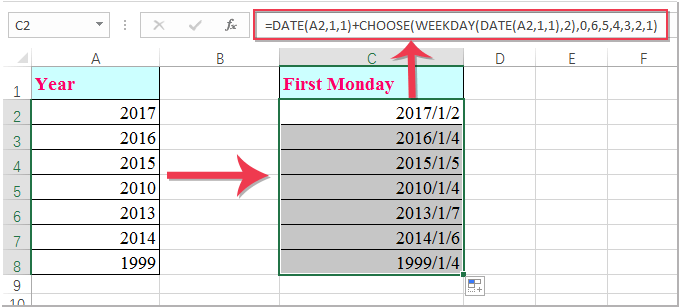
2. In den obigen Formeln ist A2 die Zelle, die das Datum oder das Jahr enthält, von dem aus Sie den ersten Montag erhalten möchten.
Die besten Produktivitätstools für das Büro
Stärken Sie Ihre Excel-Fähigkeiten mit Kutools für Excel und genießen Sie Effizienz wie nie zuvor. Kutools für Excel bietet mehr als300 erweiterte Funktionen, um die Produktivität zu steigern und Zeit zu sparen. Klicken Sie hier, um die Funktion zu erhalten, die Sie am meisten benötigen...
Office Tab bringt die Tab-Oberfläche in Office und macht Ihre Arbeit wesentlich einfacher
- Aktivieren Sie die Tabulator-Bearbeitung und das Lesen in Word, Excel, PowerPoint, Publisher, Access, Visio und Project.
- Öffnen und erstellen Sie mehrere Dokumente in neuen Tabs innerhalb desselben Fensters, statt in neuen Einzelfenstern.
- Steigert Ihre Produktivität um50 % und reduziert hunderte Mausklicks täglich!
Alle Kutools-Add-Ins. Ein Installationspaket
Das Kutools for Office-Paket bündelt Add-Ins für Excel, Word, Outlook & PowerPoint sowie Office Tab Pro und ist ideal für Teams, die mit mehreren Office-Anwendungen arbeiten.
- All-in-One-Paket — Add-Ins für Excel, Word, Outlook & PowerPoint + Office Tab Pro
- Ein Installationspaket, eine Lizenz — in wenigen Minuten einsatzbereit (MSI-kompatibel)
- Besser gemeinsam — optimierte Produktivität in allen Office-Anwendungen
- 30 Tage kostenlos testen — keine Registrierung, keine Kreditkarte erforderlich
- Bestes Preis-Leistungs-Verhältnis — günstiger als Einzelkauf der Add-Ins